SVP付きジャンクのX60s(1702-7DJ)用システムボードを入手。忙しくてなかなか手が付けられなかったのだが、やっとまとまった時間が取れたので、SVPの解除に挑戦してみた。
X60、X60sのシステムボードはT43同様、パスワードがEEPROMではなくSuper I/Oチップに記憶されているという情報は事前に仕入れていた。T43の場合はPC8394T-VJGがSuper I/Oチップなので、X60sも同様のチップがあるはずだと思い探してみると、PC87382-1GPがSuper I/Oチップであることが判明。
T43でSVPを解除したのと同じ方法で、このチップから配線を引き出して行なってみたが解除できない。X60sの場合、SVPはSuper I/Oチップに記憶されているのではなく、他のチップに記憶されている様子。
あちこちパターンカットし、配線を引き出しては実験を繰り返し、やっとSVPを記憶しているチップを探し当てた。このチップから配線を引き出し、SVP解除を試してみたところ無事解除することができた。
 |
SingleからDualへ
X60のシステムボードをT1300からL2400に変更し、HDBENCHでベンチマークテストを実施。しかし、CPUがDualCoreとなっていない。WindowsXPのタスクマネージャでもCPU使用率の履歴が1個しか表示されておらず、どうもシングルコアで動作している様子。
よく調べてみると、シングルコアからデュアルコアに変更した際はOSのドライバ変更が必要なことが判明。PnPで再認識させ、再起動で無事デュアル動作となった。
HDBENCH3.30の結果
T1300
| ALL | Integer | Float | MemoryR | MemoryW | MemoryRW | DirectDraw |
| 37396 | 117816 | 79110 | 55478 | 56911 | 109933 | 49 |
| Rectangle | Text | Ellipse | BitBlt | Read | Write | Copy |
| 32525 | 45763 | 6215 | 603 | 28240 | 24270 | 16892 |
L2400
| ALL | Integer | Float | MemoryR | MemoryW | MemoryRW | DirectDraw |
| 57325 | 239139 | 157769 | 112293 | 83404 | 169847 | 49 |
| Rectangle | Text | Ellipse | BitBlt | Read | Write | Copy |
| 61102 | 30236 | 5266 | 812 | 30331 | 26418 | 17734 |
どちらも166x10=1.66GHzで動作。
ThinkPadT43(2668-6HI)不具合再再々発
約2週間問題なく使用できていたので、もう大丈夫と思った矢先、マウスカーソルが固まる現象が再発。またまた分解バラバラにしてICH6-Mのリフローを実施。今回は、部分的ではなく、ICH6-M全体をかなり長い時間ブローした。
再発しないことを願うばかりである。
ThinkPad T42の修理依頼があった。症状は、電源を入れても画面が全く表示されない、画面が出てもUSBの動作が不安定というもの。VGAチップを押さえると画面表示されるという話なので、VGAチップのハンダ剥がれが原因であることは間違いなさそう。
とりあえず送ってもらうよう話をし今日到着。今回のT42はRADEON9600のタイプだったので、VGAチップとサウスブリッジにはハンダ剥がれを防止するため赤いシリコンがついているタイプ。このタイプでもハンダが剥がれるようだと、T4xシリーズの設計そのものに問題があったとしか思えない(部品配置、ネジ留め箇所の選定、各部の強度などなど)。
T4xシリーズは何十回も分解・組み立てしているので、何も見ないでもパッパと分解できる。今回、どの位の時間でバラバラにできるかビデオで撮影しながら作業を行って見た。
筐体の破損などが一部にあり、ネジが外れない箇所もあったが約7分でバラバラに。VGAチップ周りを押しながら電源を入れてみたりして、原因を探る。
ほぼ間違いなくVGAチップと断定できたので、いつもの方法でリフローを実施。前回、他ユーザのT42を修理した際、リフロー不足で再発してしまったので、今回はかなり長めに行った。
元通りに組み立てて、電源を入れてみたところ、一発で起動するようになり、修理は完了。しかし、USBポートにHDDを接続するとUSB1.1で認識される不具合が発生。またまた分解し、今度はサウスブリッジのICH4-Mをリフロー。
これでUSBの不具合も無事解消。
正常動作するようになったが、すぐに再発しても困るので、とりあえず修理したT42をメインで数日使用し、動作が安定しているかを検証。
このホームページ更新も今回修理したT42で行っている。
先日購入した、CU-BD5をノートパソコンに接続してBlue-rayディスクが再生できるか試してみた。
まず最初は、PentiumM760 のT43。GOM Playerで再生できたが、画面がかくかくで見れたものではなかった。続いて、Core2DuoT7300のX61。こちらは再生以前の話で、Blue-rayディスクを入れてもなぜか認識しない。
よーく考えてみると、Blue-ray再生に必須のUDF2.5ドライバを入れていなかったことに気がついた。Pana純正のDVD-RAMドライバを入れることで、Blue-rayディスクを無事認識した。
再生はT43と同じくGOM Playerを使用。画面はスムーズだが、動きの早いシーンで妙なもやもやが出て見難い(再生に使用しているアプリのせい?)。タスクマネージャでのCPU占有率は50%くらいなので、再生に余裕はある。
Blue-rayを再生しようとすると、PentiumMでは完全に時代遅れだが、Core2Duoなら、まだまだ大丈夫そう。
先日購入したROWAの互換バッテリー。完全放電、充電を数回繰り返したが容量は減る一方で、25Wくらいになってしまった。ROWAにメールすると、初期不良で交換してくれるとのことだったので送付して交換してもらった。
しかし、交換したバッテリーも同じで何かおかしい。定格容量が31.68Whとなっているが、2300mAのバッテリーセルを4本使っているのなら、2300mA×3.6v×4=33120=33.12Whとなるのが正しい。31.68Whということは使用されているセルが2200mAのものになる。
放電特性も変。一般的なリチウムバッテリーは放電の電圧が、残10%程度まで3.6v×4=14.4vを保つのが普通だが、ROWAのバッテリーは早々(残50%程度)に14.4vを下回ってしまい、残10%では13v程度まで下がってしまう。1セルあたりの電圧が3.5v以下になると動作が不安定になり、いつ電源が落ちてもおかしくないので危なっかしくて使えない。
とてもSANYOのバッテリーを使用しているとは思えない特性である。分解してみればすぐわかるので、保証がなくなるのを承知で確認してみようかと思う。
その後。。。
8回の完全放電、充電を繰り返してみたがこの特性は変わらない。しかし、電圧が13v程度でも電源は落ちずに粘る。使用時間は、15分/1%ぐらいの消費電力なので、150分くらいになる。
2時間くらいは確実に使えるので、電圧低下を気にしなければ(見なかったことにすれば)十分使えるか?
ThinkPadT43(2668-6HI)再々修理
先日、不具合が発生したT43。まさに朝飯前の6時頃からバラバラに分解し、ICH6-Mに温度計を取り付けて170度までリフロー。
今のところ再発はしていないので、今度こそ修理完了か?
ICH6-Mのリフローで治ったかに見えたT43。1週間使えていたのでもう大丈夫を思った矢先に再発した。
ICH6-Mのどのあたりが不良なのか、起動しながらあちこち押さえてみたところ、左側を押すと現象が収まる。時間があるときに分解して、左側を重点的にもう少し長めのリフローを試してみることにする。
ジャパネットたかたオリジナルモデルのCU-BD5。JVC Everio GZ-HM460(HM450の16Gモデル)とセットになっているものである。
もとはアイオーデータのBRP-U6と同じものと思われたので、USBケーブルでパソコンと接続してみた。ドライバーも不要で、外付けBlue-rayドライブとして認識された。
USBケーブル一本では動作しなかったが、別途給電ケーブルを用意し接続することで、ACアダプタなしでの動作も確認。
 |
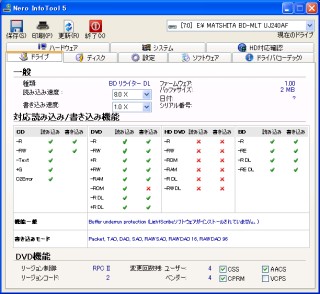 |
Nero Info Toolの情報で、使用されているドライブはPanasonic UJ240AFと判明。BD2層にも対応し、DVD-RAMも使用できるようだ。
ベースになったBRP-U6は、2011年4月に価格改定されたが、それでも定価は\18,900もする(ネット最安値は\12,800だが)。ビデオカメラと予備バッテリー、ブルーレイドライブがついて\39,800は安いと思う。
突然充電が出来なくなり、オレンジ色のランプが点滅状態になる。”修復不可能なエラーが発生”と表示され、バッテリーが使えなくなる。今さら感がある話題だが、X6xシリーズを入手し気になったので調べてみた。
充電できなくなったバッテリーを分解して調べてみると、すべてFETの温度を監視している温度ヒューズが切れていた。かわりのヒューズをつけてみたが、エラー状態は変わらず充電できない。
続いて、残量は少ないが充電ができるバッテリーを殻割りして、セルを入れ替えてみた。換装当初は充放電は問題なくできたのだが、数回充放電を繰り返しているうちに、”修復不可能なエラーが発生”と表示され充電できなくなってしまった。
やはり、他のバッテリー同様温度ヒューズが切れていた。充電中にこのエラーが発生したので、温度上昇によるものと推定される。
一度エラーが発生してしまうと、BQ8030DBT内のEEPROMに情報が書き込まれるようで、セル換装やヒューズ交換でも治らない。
ThinkPad T43(2668-6HI)その後
先月末に再修理後は、問題なく動作している。やはりICH6-Mのハンダ不良が原因だった様子。
X61パームレストの熱
無線LANカードをAtherosからintelに交換して改善されたかに見えたのだが、ACアダプターを接続して使用していると、やはり発熱することが判明。X6xのパームレストが熱くなるのは、どうしようも無いようだ。
先日、ジャンク品で仕入れたT43。リフローで直ったかに見えたのだが、不可解な現象が出始めた。
まず、電源ONでThinkPadの表示が出て、そのまま固まってしまう現象。F1を押してもBIOSに入れない。左パームレストを持ち上げるようにすると、何事もなかったように起動するが、持ち上げをやめるとその場で止まってしまう。ブルースクリーンにはならず、画面が乱れたりもしない。
Windowsが無事起動しても、マウスカーソルがひっかかったような動きになる現象も発生。
もともと画面が乱れることはなかったので、ビデオチップのハンダ不良では無いような気がしてきた。指紋認証のエラーやBluetoothの不具合などもあることを総合すると、ビデオチップのすぐ下に付いているサウスブリッジFW82801FBM(ICH6-M)のハンダ不良ではないかと思われた。
再度分解バラバラにし、FW82801FBMをリフロー。今度はパームレストを片持ちしても不具合発生せず。
これでまたしばらく様子見である。
 |
| ICH6-M(FW82801FBM) |
X60が熱くなるのはネットで知っていたが、X61は大丈夫だと思っていた。まして、今回購入したX61はセカンドファンまでついている。
しかし現実は手をのせているのが嫌になるくらい、右側のパームレストだけが加熱する。原因はその下に付いているminiPCI無線LANカードである。
元々ついていたのは、AR5008チップが搭載された、Atheros AR5BXB72(FRU 42T0827)。Atherosのものは発熱が大きいということなので、Intel Wireless WiFiLink 4965AGN無線LANカード(42T0865)を入手し、交換してみた。
効果はてきめんで、発熱がかなり少なくなった。以前にメインで使用していたT43も、右パームレスト下のHDDが熱くなるのだが、それと変わらない程度まで下がった。
ちなみに同じAtherosでも、X60についているAR5BXB6(39T5579)は発熱が少ない。
Intel WM3945の(42T0859)も別途入手済みなので、交換してみて発熱の具合を確認してみる予定。
X6xシリーズ用大容量バッテリー
標準バッテリーのみでは心もとないので、大容量バッテリーもオクで落札。状態不明のジャンク品だったので、期待していなかったのだが、サイクルカウント9で残容量70Whの新品同様の品であった。
激安で入手できたのでラッキー
先日壊れてしまったT43(2668-J3J)のシステムボード。TB62506FGを張り替えたが状況は変わらず、修理は断念した。代わりに、時々起動するというジャンク品のT43(2668-6HI)を入手。
時々起動するのなら、充電すらできない壊れたT43よりましなので、入手して修理を試みた。T43にはRADEON X300が搭載されているのだが、あまりこのビデオチップが不良になった話は聞かない。
しかし、ビデオチップを押しながら電源を入れると正常に起動するので、やはりT4xシリーズ特有のBGAチップのハンダ割れのようだ。
さらっとブローして組み立ててみたところ、正常に起動するようになったので、悪夢のBMDC300のBluetoothモジュールも取り付け運用を開始。しかし、しばらくすると画面が固まる不具合が発生。再起動すると、ThinkPadの表示は出るが、その先に進まない状態となった。
F1を押してもBIOSに入ることすら出来ず、その状態でビデオチップを押さえるとBIOS画面が出る。ブロー不足でBGAチップの一部が接触不良となっている様子。
今度はフラックスが焼ける匂いがするまで、長めにブロー。再組み立てで、不具合は解消したようにみえる。ただパームレストを片持ちすると、指紋認証のハードウエアウイザードが再度走ったり、Bluetooth接続が切れたりする。マウスカーソルが固まることがないので、別の問題かも知れない。
とりあえず使えそうなので、現在このホームページ更新は修理したT43で行っている。
 |
| バックライトを交換 |
液晶パネルを分解バラバラにしてから気がついた(2φと思って用意していた)ので、早急に部品を探さないと埃まみれになってしまう。ジャンク品のストックを色々漁って、圧迫痕が大量にあるX40用の液晶パネルを発見。パパッと分解しバックライトを取り出したところ1.8φだったので、これを使用し無事復活。
ジャンク品の理由がバックライトだけだったので、他は全然問題なし。ACアダプタや若干の残量があるバッテリー、全くテカリのない新品同様のキーボード、2G+1GのDDR2メモリなどがついており、これだけでも十分元がとれた。
本体は低スペックのCore Solo T1300 (1709-25J)。システムボードは他のものに交換しようと、パスワード有りジャンクのX60s用 Core Duo L2400(1702-7DJ)を入手済み。パスワードは、T43同様Super I/Oチップで行っているようなので、昨年と同様の方法で解除できるのではないかと思っている。
X60の液晶バックライト交換について
この液晶パネル、バックライトを収納しているコの字金具が、アクリルパネルに食い込んでいるタイプ(T4xシリーズ用と同様)。そのため、裏側からバックライトのみを外して、交換するとアクリルパネルとの間に隙間ができて、光漏れしてしまう。
バックライト交換時には、バラバラにして表側から作業しないと行けないので面倒。
T4xやR50の14.1インチSAMSUNG液晶と構造はほぼ同じなので、H22.07.03のパソコン日記参照
増えすぎたThinkPad。全く使用しなくなった古いものを廃棄処分に。
T2xシリーズはT23を除く全て(3台)、A22e、R31の計5台を廃棄。ウルトラベイ2000用のCDドライブもすべて廃棄。R40eは友人に進呈。
R4xシリーズ用のパーツも不要なので廃棄。さらに使わなくなったデスクトップパソコンも2台廃棄。
これで、今後増えるであろうX6xシリーズの置き場が確保できた(^_^;)
以前、デジタルビデオカメラ用を買ったことがあるROWA製のものを購入。
amazonで4セルのタイプが\2,780(送料無料)と激安。セルの容量が2300mAなので、ちょっと少ないがこの値段で新品が買えるのなら満足。
注文して1日で到着したので、早速X61に取り付けてみる。ネットでの情報通り、外観寸法がいい加減でうまくはまらない。ちょっとキツメに押し込んでやっと綺麗に収まった。
さあ使おうとパームレストに手を置くとグラグラする。バッテリーのゴム足を見ると、純正より2mmほど高くなっておりバランスが悪くなってグラグラすることが判明。ジャンクでいっぱい仕入れていた純正バッテリーからゴム足を移植して無事解決。
X61でバッテリー情報を確認したところ、サイクルカウント5で残容量80%、満充電容量30.0Whとなっていた。一旦満充電して完全放電させたが、満充電容量がさらに減って26.4Whになってしまった。
定格通りの容量に戻すため、何度か充放電を繰り返す必要がありそうだ。
バッテリーの充電時、通電表示灯の状態が今までのThinkPadと違うことに気がついた。X61は4%以下の場合、オレンジ色でゆっくりとした点滅となる(X4x以前はバッテリーが壊れている表示)。5%を超えると、オレンジ色で約3秒に1回で点滅する。20%を超えるとグリーンで約4秒に1回(X4xは90%でグリーン)。80%以上でグリーン点灯(X4xは満充電で点灯)。
互換バッテリーなので動作が違うのかもしれない。後日、純正バッテリーを入手して確認する予定。
HOTFIX統合だけではなく、X61のAHCIを有効にした状態で新規インストールできる、WindowsXP統合CDを作ることに。
WindowsXPインストール直後にF6を押して、フロッピードライブからAHCIドライバーを読みこませれば良いのだが、今更このためだけにフロッピーを探してきて接続するのも面倒なので、CDのみでできないか調べてみた。
HFSLIPのWiKiページでAHCI統合の方法が説明してあったが、簡単すぎてよくわからない。
あれこれ苦労し、昨晩から今日まで丸一日かけてやっと統合CDが完成した。忘れないようにするためここにメモ
| 1.Lenovoのサイトから、X61用のインテル マトリクス ストレージ マネージャ
ドライバー(6jim10wj.exe)をダウンロード 2.ファイルを展開し、iaAHCI.inf、iaStor.sysのファイルをHFSLIPの\HFEXPERT\STORAGEホルダへコピー 3.storage.iniのファイルを作成。中身は [HardwareIdsDatabase] PCI\VEN_8086&DEV_2829&CC_0106 = "iaStor","Intel(R) ICH8M-E/M SATA AHCI Controller" [SCSI] iaStor = "Intel(R) ICH8M-E/M SATA AHCI Controller" と記述(※色の部分を追加すると、ドライバ署名が無効になる)。 |
BIOSでAHCIをCompatibilityにしてWindowsXPインストール後、ストレージマネージャのinstall.cmdを実行するのと、やっていることはかわりない。自己満足ということで。。。
 |
| やっとCore2Duoに |
入手したのは、ThinkPad X61でCore2DuoT7300(2.0G)、メモリ2G、HDD100Gで11nの無線LAN、Bluetoothもついているもの。WindowsVista Businessがプリインされていたので少し使ってみたが使いにくいので、WindowsXPにダウングレード。
液晶パネルは劣化しておらず色もよく明るさも問題ない。天板の傷もほとんどなく状態はよい。ただ、キーボードは文字消えがひどく、右半分はほとんど消えてしまっている。また、バッテリーがエラーとなりまったく充電できない状態。
X6xシリーズのバッテリーはなぜか、突然エラーを出して使えなくなること多いようだ。先立って5本仕入れたジャンクのX6x用バッテリーを取り付けてみたが、すべてエラーで使えなかった。
キーボードは、X4x同様、ChiconyとNMBの両方が使用されているようだが、X4xの時と同じでNMBは文字消えが激しく、キートップのぐらつきも大きい(今回はFRU 42T3492がついていた)。
キーボードとバッテリーはオークションでたくさん出品されているので、後日入手し交換予定。
パームレストがかなり熱くなるので、中を開けてみたところ無線LANはminiPCI-EのAtheros AR5BXB72(AR5008)がついていた。セカンドファン付だったが、Atherosの発熱には効果がないようだ。
メインの冷却ファンの音がかなりうるさかったので、隙間からスピンドルオイルを注油。効果はてきめんで、回っていないのではないかと思うくらい静かになった(本当に回っていないとまずいので、キーボードを外して確認)。
WindowsXP HOTFIX統合CD
X61にWindowsXPをクリーンインストールするために、今日までのHOTFIXを統合したインストールCDを作成。
使い慣れたHFSLIPを使用し、FlashPlayer10.3、WMP11、IE7.0も一緒に統合。MSDNでHOTFIXのリストを確認しながら、不要なKBを削除しCDサイズ(700M)に収めることができた。
作成したCDで新規インストールし、WindowsUPDATEで確認したが、HOTFIXが何も出てこなかったので成功したようだ。
故障したT43に代わり現在使用中のT41p。マイネットワークから他のネットワークコンピュータに接続しようとするとエラーが発生する。
スタートメニューの”ファイル名を指定して実行”にも、ネットワークコンピュータのアクセス履歴が残らない。しかし、デスクトップに張ってあるショートカットからは問題なくアクセスできる。
設定がおかしいのかと思い、コマンドプロンプトからipconfigを打つと
| C:\Documents and Settings\T41>ipconfig Windows IP Configuration An internal error occurred: システムに接続されたデバイスが機能していません。 Please contact Microsoft Product Support Services for further help. Additional information: Unknown media status code. |
色々調べてみると、無線と有線の両方が有効になっている場合で、どちらか一方が接続できなかった場合、このようなことが起きることがあるらしい。
普段は無線LAN接続しか使っていないので、有線LANを マイネットワーク−左クリック−プロパティ から無効とした。
| C:\Documents and Settings\T41>ipconfig Windows IP Configuration Ethernet adapter ワイヤレス ネットワーク接続: Connection-specific DNS Suffix . : IP Address. . . . . . . . . . . . : ***.***.**.15 Subnet Mask . . . . . . . . . . . : 255.255.255.0 Default Gateway . . . . . . . . . : ***.***.**.1 |
→どうもマスタブラウザが移動してたようで、他のパソコンのネットワークも障害が発生。ルータ再起動にて、上記の問題は解消。

ThinkPad用の2200BGをT4xシリーズで使用すると、Fn+F5で
のエラーが表示される。ホットキーのソフトや、無線LANのドライバを色々入れてみたが、どうしても解決できずそのまま長らく放置していた。
何とかならないか、今一度ネットで検索したりしながら、ドライバーを色々入れて試してみたところやっと正常に動作するようになった。
うまく動作したドライバーは、Intelのサイトからダウンロードした、
Windows XP 32 ビット*用インテルR PROSet/Wireless Basic Enterprise Software
ファイル名:ICS_x32.zip バージョン:12.4.4 32-Bit
である。
このドライバをインストールすると、Intel(R) PRO/Wireless 2200BG Network Connectionは 9.0.4.39(2007/12/19)、インテル(R)PROSet/Wireless Wifiソフトウェアは 12.04.4000になる。
なお、Lenovoのインテル ワイヤレスLAN (11abgn, abg, bg) (Windows XP/2000)ドライバー(7kwc50wj.exe)はうまく動作しなかった。
昨年秋に修理し、順調に動作していたT43。久しぶりに分解し、BMDC300のBlueToothユニットを取り付けたところ、立ち上がらなくなってしまった。
ACアダプタを差しても充電表示灯すら点灯しない重症の状態。TB62506FGの電圧を確認したところ、VDD15が出ていない。そのうち、このチップが異常に加熱し始め、修理当時と同じ症状になった。
時間が十分ないとTB62506FGの検証&載せ替えはできないので、T43の使用は諦めて予備のT41Pをメインにて使用中。
ちょうど一ヶ月前に助手席側が壊れたばかりで、今度は運転席側である。故障原因は全く同じで、こちらもモータのウォームギアが抜け落ちていた。
全く同じ手順で作業を行い、無事修理完了。今回はコネクタを分解しなかったので、作業は約1時間とスピードアップ。
今更ながらのIDE-HDD
私自身、ほとんどの全部の作業をノートパソコンで行えるようになり、デスクトップは全く使っていない。しかし長男はネットゲームのためデスクトップを使用している。自作のものだが、マザーボードが8年くらい前のものなので、IDEのHDDしか接続できない。予備のものがなく、40Gbyteのもの2台をだましだまし使っていたが、限界がやってきた。
サーバー用に250Gbyteのものを2台確保しているが、ネットゲームしかしない長男のパソコンにはそんな大容量は必要ないので、小容量のIDE-HDDを探していた。
ヤフオクで80Gの3.5インチIDE-HDDが\180スタートで複数出品されているのを発見。こんな小容量の3.5インチIDE-HDDを必要としている人はいないようで、スタート価格のまま2台落札できた。
落札した業者は偶然にも家の近所で、手渡し可能とあったので早速取りに行き、2台で\360を支払って受け取ってきた。
 |
 |
一台はWesternDigitalのWD800BBで特に問題ないものだったが、もう一台のSeagateのST380021Aは代替え処理が発生しており、ベンチマークも遅め。
値段が値段だけに文句はない。
Xperia arcに入れて便利に使っていた設定ウィジェットだが、バッテリーを消費することが最近わかった。最近、Xperiaを何も操作しなくても2日くらいしか電池が持たなくなったので、おかしいとは思っていたのだが、このウィジェットが原因だとは思わなかった。
画面が消えてる状態でもスタンバイにならず、30分で1%位電池が減っていくのである。動作時間を計算すると、1時間で2%減るので50時間しか動作しないことになる。
Widgetsoidをアンインストールしてみると、電池の消耗は1時間/1%となり半分となった。細かく調べていくと、どうも時計のウィジェットが電池の消耗を早くしているようだ。Widgetsoidの設定にService in backgroundのチェックがあるのだが、時計のウィジェットを配置するとこのチェックが外せなくなる。
その後
Widgetsoidを再度インストールし、Service in backgroundのチェックも外した状態で、電池消費がどの程度になるか実験(時計のウィジェットは外す)。時計のウィジェットを配置しないと、電池をほとんど消耗しないことが判明。
電池を消耗しない時計ウィジェットを色々試してみた結果、一番消耗の少なかったSiMi Clockをインストール。朝7時に満充電のバッテリーを取り付け、一日仕事をして夕方6時に確認したところ残容量は91%。ほぼ1時間に1%しか電池を消耗しなくなった。
 |
| 30時間経過してこの状態 |
Widgetsoidが電池を消耗しているときは、セルスタンバイやアイドル状態がもっと下のほうにあった。
セルスタンバイやアイドル状態が上位に来ていない場合は、画面は消えているがスリープ状態になっていないため、電池の消耗が大きいと思われる。
3度目の文鎮になった。某掲示板で話題になっていたSony Ericsson純正ホームの新バージョン(2.0)を入れようとしていて失敗。
ダウンロードしたapkファイルを、そのまま実行してインストールしたが画面が何も変わらないので、/system/appに入れてみた。それでも何も変わらないのであきらめて、元々入っていたHome.apkをバックアップホルダからそのままコピーした。
再起動したところ、docomoロゴでボタン間の白LEDが点灯したまま動かなくなってしまった。何度電源を入れ直しても同じ状態。
仕方ないので、FlashToolでまたまた2.3.2から入れ直しである。一旦2.3.2を入れて動作することを確認後、どうせ初期化されているついでだからと、最新のGlobalROMを入れてみることにした。
入れてみたROMは、LT15i_4.0.A.2.368_Generic Global.ftf。docomoからは9月頃に正式リリースされる予定のバージョンである。このROMを入れると、いままでモノラルだった動画がステレオで録画できるようになり、カット編集も可能に。Xperia arcにはノイズキャンセルのためマイクが2つついているので、それをうまく利用したようだ。
ホーム画面も、文鎮の原因になった2.0が入っていたので、新機能の確認。
ドロワーの画面でアイコンに削除のマークが出るとあったので、確認したが何処にもでていない。何ページか画面をめくっていると気がついた。削除できるものしかマークがついていないのである。
あと、横向き表示に対応したとの記述も掲示板で見かけたので、テストしてみたが横向きにならない。ネタ元のXDAへ行って確認してみたところ、新ホームの横向き表示はXperia arcではできないと書いてあった。
音楽プレーヤで歌詞が参照できるようになったとの記載もあったので確認してみたが、これは単にgoogleの検索画面がでるだけだった。ただスピーカから出る音量はかなり大きくなり、聴きやすくなった。これはxLoudという技術のようだ。
結局、新ホームは、ダウンロードしたSony Home 2.0.A.0.20.apkをインストールするだけで、ちゃんと入っていたことが確認できた。ただし、壁紙長押しで表示されるテーマは使用できない。アンインストールもできるのだが、そうするとホーム画面のアイコンがすべて元に戻ってしまうので注意。
文鎮の原因はバックアップしてあったHome.apkをそのまま/system/appに入れたこと。バックアップでSDカードに保存していたHome.apkのパーミッションが644ではなく045となっていたため暴走してしまった。
ファイルをSDカードに保存するとパーミッションが045に変わることがわかっていれば今回のようなミスを犯すことはなかった。
妹からPS3が動作しなくなったので直してほしいという依頼。症状が全くわからなかったのだが、電源を入れてみると赤い画面で、”予期せぬエラーが発生しました。インフォメーションセンターへお問い合わせください。”と書かれている。
 |
ネットでこの症状を検索してみると、基盤交換以外に修理する方法はないとある。何とかならないか色々手を尽くしてみた。
まずは、SONYのサイトにもあるセーフモードでの立ち上げと初期化などの操作を行ってみたが同じ。続いて、ファームウエアのアップデートを実施。
 |
次に、HDDの交換。たまたま予備の80GHDDがあったので、これを使用して一からHDDを再構築してみた。しかし、同じ症状となる。
あとは分解してみるしかないと思い、ネットで情報を収集しながら分解を行った。
 |
 |
 |
| 一番外側のカバーを外す | 電源、BDを取り外し | シールドを外して、基盤を外す |
メイン基板を取り出し、大きなチップ2個をリフローしてみた。が、結果は同じ。
結局、PS3-80Gモデルで赤い画面が出ると、自分で修理はできないようだ。
初期化する度に、何のアプリが入っていたか悩むので、ここにメモ
| 名称 | 説明 |
| ESファイルエクスプローラ | ファイラー。最近のバージョンからルート操作もできるようになった ネットワークで共有ホルダのアクセスができたり、FTPも使えたりと多機能 |
| SuperManager | ルート操作ができるファイラー。通知領域にランチャ機能を追加でき、Xperiaを振るだけで画面キャプチャすることができる(要root)。 |
| Titanium Backup | システムデータのバックアップ・リストアができる ミュージッククレーヤのプレイリストもバックアップできる |
| Widgetsoid2.x | 無線LAN ON/OFFなどの設定を、最低1x1で表示できるウィジェット。ショートカットも表示できる ワンタッチダイアルのウィジェットが作れる。明るさのレベルなど細かい設定変更も可能 →Clockのウィジェットを配置すると電池消耗が激しくなり、他のウィジェットのバックグランド動作をOFFにできない。 |
| 世界天気時計 | 1x1のウィジェット配置ができる。 |
| SiMi Clock | 時計のウィジェット。WidgetsoidのClockが電池を消耗するので、代わりにこちらを配置。 電池消耗も少なく、ランチャー機能もあるので便利 |
| Battery Monitor Widget | 1x1のウィジェット配置ができ、3つの情報を表示できる。グラフ表示も可能 |
| 日本のニュースβ | インターネット上のニュースサイトを一気にチェックできる |
| ウパ無音カメラFree | 1x1のウィジェット配置ができ、全く無音で撮影できるアプリ。悪用厳禁 |
| TuneWiKi | mp3プレーヤ。1x4のウィジェットでアルバムアート表示可。 歌詞をネットから拾ってきて表示する機能もあり |
| TubeMate | YouTubeをダウンロード出来る。http://devian7.iisweb.co.kr/download.jsp |
| Mute | ワンタッチですべての音をミュートできる |
| BeeQuiet | ヘッドホンを外したときに、メディアボリュームのみをゼロにするソフト。自動的に再生も停止する |
| WiFi Analyzer | WiFiの電波状況をモニタリングするアプリ |
| なまず速報 | 緊急地震予知速報のアプリ。通知する震度や距離の設定ができるので、どこにいても日本中の情報を仕入れる事ができる。 |
| iLED | 着信やメールがあったことを画面で知らせてくれるアプリ。充電中の残量表示も画面に表示されるので、充電表示灯が見づらいXperia
arcに最適。照度センサを使用して画面表示を消すポケットモードは、LED、LCDどっちにしても動作するのだがXperiaの場合LCDに設定。 →LCD設定は電池消耗が激しかったので、LEDに変更 |
| QRコードスキャナー | 定番のQRコードを読み取るアプリ。起動し、QRコードにカメラを向けるだけで読み取れる |
| g電話帳 | 定番の電話帳。グループ別に表示でき、ワンタッチで電話がかけられるので便利 |
| My docomo checker | パケット量などを確認できるアプリ |
| Reduce Photo Size | カメラで撮影した写真を縮小できるアプリ。Xperiaで撮影したものはサイズが大きくて、ガラケーにメール送信できない。 |
| Remote VNC Pro w/Ad | VNCクライアント。仮想マウス機能があり操作が簡単にできる。ただし、IMEの起動ができないので日本語入力は不可(難しい)。 |
| Angel Browser | Galapagos Browser後継のタブブラウザ。メインの画面にブックマーク一覧など表示されており使いやすい かなり細かくカスタマイズが可能。ブックマークが標準のブラウザと共有できる。 |
| Google Chrome to Phone | GoogleChromeからURLを飛ばすことができる |
| Anちゃん | 2chブラウザ |
| スマート名刺QR | QRコードで電話番号などを画面に表示する |
| ヤフオク | Yahooオークションのアプリ |
純正ホーム画面の配置やドロワーのアプリケーションの並びは、TitaniumBackupでSony Ericssonホーム 1.0.A.1.5を保存し、データのみ復元すればOK。
プレイリストは[プレイリスト]メディアストレージをバックアップ
純正ホーム画面を戻した際に、写真とムービーのウイジェットを配置しようとすると、”ウィジェットは既に追加されています”のメッセージが表示され、配置できなくなった。”アプリケーションの管理”で”すべて”を選択し、”写真とムービー”の”データを消去”で配置できるようになった。
ホームページを見た読者から、T42の修理依頼があった。症状は、電源を入れると電源ONの表示灯は点灯し、CPU冷却FANは回転するが画面が真っ暗で何も表示されない状態。
依頼者からは、ビデオチップを押さえると画面が表示されるという情報があった。この症状からすると十中八九、BGAチップのハンダ剥がれというT4xシリーズの典型的な故障のようである。
昼過ぎに修理品が届いたので早速、状態を確認。事前情報の通り、電源ONしても画面は出ないが、冷却ファンは回転している。
キーボードを外して、ビデオチップを押さえながら電源ONしてみたところ、画面が表示されThinkPadのロゴが表示された。ビデオチップを押さえている手を緩めると、途端に画面が乱れてしまったので、ビデオチップのハンダ剥がれが原因で間違いない。
久しぶりのT4x分解だったが、20分ほどでバラバラに分解完了。システムボードのみの状態にし、BGAチップのリフローを実施。
仮組みして電源ONで画面が正常に出てくるようになったので、元通りに戻した。
禁断のパームレスト片持ちをやってみたが、画面の乱れはないので、BGAチップのリフローは成功したようだ。左右の片持ちをしたり、液晶部分を持ったりして、歪みを加えてみたが問題ない。
今、このホームページ更新は修理したT42で行っている。今日、明日あたり使ってみて問題なければ、修理は完了。
 |
 |
| あっという間にバラバラ | 禁断の片持ちで負荷をかける |
→8月1日。丸一日使用し、インターネットや、音楽を聞いたり、デフラグを行ったりした。左右のパームレストをグネグネしても大丈夫なので修理完了と見なし、本日依頼者の元へ送り返した。
残念ながら、2日後に再発したとのメールが。ブロー不足だったようだ。もう少し、テスト運転してから送れば良かった。
先日、新しいファームが出たのでアップデートしようと思い、変更していた2.3.3オリジナルのbuild.prop、framework-res.apk、SystemUI.apkを戻す際に失敗してしまった。
戻したbuild.propがオリジナルでなかったようで、ソニエリ、docomoロゴループ状態に。
2.3.2に一旦戻したいが、SEUSは2.3.3のため戻せない。こういう時のためと思い、FashTool用の2.3.2のftfファイルを使って初期化しようとしたがうまくできない。そもそもFlashToolを一度も使ったことが無いので使い方がわからないのである。
試行錯誤し、何とかFlashToolで2.3.2のファームに戻せたので、その方法を忘れないようにするためここにメモ。
FlashToolの使い方(Ver2.9.1)
1.FlashTool version 0.2.9.1 BetaをXDAからダウンロードし解凍
2.firmwaresのホルダにSEUSから作成した2.3.2のファームウエア(SO-01C_3.0.D.2.79_docomo.ftf)をコピー
(LT15i_3.0.D.2.79_DoCoMo_JP.rarが見つかれば、SEUSで作成する必要はないが、loader.sinの差し替えは必要)
3.X10FlashTool.exeを実行すると、SonyEricsson X10 Flasher by Bin4ry & Androxyde が起動する
4.Flashのボタンを押し、firmwaresホルダ内のファームウエアを指定。約1分待つと接続メッセージが出る
(Wipe user Dataのチェックを外せば、ファームのみ書き換えることができ、設定やデータを残すことができる)
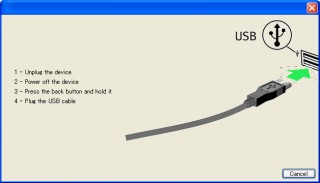 |
6.Searching Xperia....の表示が出た後、Found at USB\VID_0FCE&PID_ADDE\5&23688D58&0&4、Start Flashingと表示されれば、あとはファームウエアが書き込み完了するまで待つ(約2分半)。
7.Flashing finished.の表示が出れば、無事完了
無事2.3.2に戻ったのでroot化後、再度OTAで2.3.3(build 3.0.1.F.0.131)にバージョンアップ。framework-res.apkとSystemUI.apkはbuild 126のものがそのまま使えたので、バックアップからコピー。
SEUSからdocomoオリジナルのftfファイルを作成する方法(2.3.2)
ずいぶん前からネットに情報は上がっているが、わかりにくかったのでここにまとめ
1.SEUSのインストールホルダ(通常はC:\Program Files\Sony Ericsson\Update Service\)から\dbホルダに入り、数字(任意)のホルダ、さらにblob_fsのホルダと入っていく。
2.その中にある、FILE_*********(*********は任意の数字)の名前がついた同じ日付のファイル3個を他のホルダへコピー
3.一番サイズが小さいファイル(66KB)を、loaderとリネームする
4.convertoolをダウンロードし、解凍したホルダにloaderをコピーし、コマンドラインでSeusDecrypt loader.sinと入力して実行。
5.loader.tgzのファイルができるので解凍すると、loader.tgのファイルになる。これをloader.sinにリネーム(サイズが99KBに増加)
(loader.sinをどこかで探してくれば、3,4,5の作業を省略できる)
6.作成したloader.sinと、FILE_********の名前がついたファイルでサイズの大きいもの2個の合計3個を任意のホルダに入れる
7.FlashToolを起動し、Advanced-Decrypt filesで、ファイル3個が入っているホルダを指定
8.左のウィンドウにファイルが3個表示されるので、すべて選択して->を押し、右のウィンドウにコピー
9.OKを押すと、ftfファイルの作成が始まり、2分ほどで、処理が完了しBundle Creationの画面が表示される。
10.左のウィンドウに11個のファイルがあることを確認し、すべて選択して->を押す
11.Device: SO-01C、Version: 3.0.D.2.79、Branding: docomo と入力し、OKを押す
(ここでつけた名前は、単にファイル名を生成するだけに使用しているので、適当で構わない)
12.Device Selectionの画面が表示されるので、arcを選択してOKを押す。しばらくするとfirmwaresのホルダにftfができる。
Windows2000をまだ使っているのかという話は別にして、ブラウザの問題を何とかしないといけない状態に。
Windows2000で動作するIE6は色々なサイトでサポート外となり、YahooやYoutubeもいつ見られなくなるかわからない。しかし、IE7やGoogleChromeなどはWindowsXP以降となっているため動作しない。
最近のブラウザ(今もバージョンアップしている)で、Windows2000で動作するものを探してみたところ、Pale Moonというブラウザを発見した。
このブラウザ、FireFoxの軽量版といった扱いでリリースされており、軽量で起動時間も早いらしい。早速ダウンロードして、Celeron566のWindows2000マシンに入れてみた。
しかし、実行させるとエラーが出てしまい起動できない。ほかにpalemoonのAthelonXP版というのがあったので、こちらで試してみたところ無事起動した。CeleronやPentiumIIIの場合はAthelonXP版を使用しないといけないようだ。
動作は軽快で、FlashPlayer 10.3もインストールでき、IE6で見られなくなっていたサイトも無事見れるようになった。これでもう少しWindows2000が使えそうだ。
おまけ・・・・Windows2000でPale Moonを既定のブラウザにする方法
コントロールパネル−アプリケーションの追加と削除−プログラムのアクセスと規定の設定
既定のWEBブラウザを選択してくださいで、選択すればOK
X40、X41用の日立製1.8インチIDE-HDD。まともに動作するものが少なくなってきた。オークションに出品される台数も極端に減ってきたので、予備として複数台を確保。
 |
今回入手したのは、アイオーデータのHDMX-Uシリーズ。実はこのHDD、中身が1.8インチIDEなのである。X4xシリーズを収集し始めた頃にポータブルHDDの中身を調べ、1.8インチIDEが使用されているリストを作成していたのだ。
オークションで、このHDDが安価にて3台出品されているのを発見。20Gbyteの低容量の為、3台ともスタート価格で落札することができた。
 |
CrystalDiskInfoで使用時間などを確認したところ、1台のみが健康な状態。あと2台は代替処理が発生し黄色表示となっていた。
 |
 |
 |
| 使用時間は一番長いが問題ない | 代替処理済セクタの現在値がなぜか18 | 代替えセクタの生値が1 |
DiskMarkで測定したベンチマーク速度は正常な物で20M位、状態の悪いものは16Mくらい。
海の日の休日、Xperiaを車載で使用するためのDC-DCを改造していた。MC34063のDipタイプを使用したPDC用のDC-DCがあったので、USB端子に改造するといった簡単なもの。
ケースを加工し、USBジャックを取り付けて動作確認もOK。基板の位置を変更したため、通電表示のLED位置が変なところになっていたため、足を伸ばして元々の位置になるよう改造。コネクタや配線が動かないようホットボンドで固めて完成。
元通りケースに収めて、シガライターソケットに差し込んだところ、程なくしてLEDが消灯した。”あれ?おかしいな”と思い、ヒューズを確認したところ切れてしまっている。どこか配線がショートしているのかと、入力をテスタで当たってみるが問題ない。
その後、ヒューズを何度も飛ばしながらショート箇所を捜すが、全く検討がつかない。ヒューズを交換するのが面倒になってきたので、入力に電流計を接続して、どの程度電流が流れているかを測定しようと思った。
テスターの電流計を10Aレンジにして、電源に接続したところ基板から”パチッ”といういやな音が。基板を見ると、MC34063が見事に割れていた。
DipタイプのICは予備が無いので、修理は不可能。しかし、なぜICが割れるほど電流が流れたかは未だ不明である。
 |
| 見事に割れている |
会社の同僚のパソコンがWindows7になった。しかし、今までWindowsXPでアクセスできていたネットワークサーバに入れなくなってしまった。
ネットワークサーバはWindows2000!で構築されており、ワークグループ接続されている。共有ホルダにアクセスするには、指定のユーザ名とパスワードが必要なのだが、Windows7からアクセスしようとしても、ユーザ名などの入力画面が出てこない。
Windows7はドメイン接続されているので、そのためかと思えたが、今までのWindowsXPでもドメイン接続していたので何か設定を変更すれば出来るのではと思い、検索してみたが同じ事例は見つからない。
さんざん探した結果、microsoftのサイトで回答が見つかった。→自動ログオン用にパスワード、証明書などの資格情報を格納する
ドメイン接続なので、コントロールパネル−「ユーザアカウント」−「ユーザアカウント」−「資格情報の管理」を開くと、Windows資格情報にアクセス出来ないサーバ名がすでに登録されていた。
一旦このサーバを削除し、再度ネットワーク上のサーバにアクセスしてみたところ、ユーザ名とパスワードを入力する画面が表示された。
あとは正しいユーザ名とパスワードを入力するだけで、無事ネットワークサーバに入れるようになった。
Windows7は一旦間違ったパスワードなどを設定し、記憶させてしまうと簡単に変更できないので要注意である。
Xperia arcで音楽を聴くことが多くなったのだが、ちょっと問題があった。Bluetoothヘッドセットで音楽を聴いていて、ペアリングが切れた時やバッテリーが無くなった場合、突然Xperiaの内蔵スピーカーから音楽が流れでてしまうのである(大抵のプレーヤソフトは、Bluetoothが切れたときに自動停止してくれるが、うまく動作しないことが多い)。
電車に乗っているときに、このような事態が発生すると恥ずかしいことになるので、何かアプリで回避できないか探してみたところ、BeeQuietというアプリを発見。
早速ダウンロードして試してみた。Bluetoothで再生中にヘッドセットの電源を切ってみると、自動的にボリュームがゼロになり音楽がスピーカから出るのを防いでくれた。これなら、自動停止がうまく動作しなくても安心。
イヤホンで聞いている場合にジャックから抜けた場合でも同じ動作をしてくれるので、Xperiaで音楽を聞いている人には必須のアプリではないかと思う。
充電できなくなったE7001。バッテリーの問題と思われたので、代わりのものを探してみた。
E7001は厚みが4mmと極端に薄いリチウムイオンポリマーが使用されている。ノートパソコン用は厚みが10mm近くあるので全く使えない。しかし、数年前に購入した東芝dynabook SS用のバッテリーが薄型だったのを思い出し、探して厚みを測定。4.2mm厚だったが、問題なく内蔵できた。
 |
容量が小さいので3個内蔵したかったが、スペースが無いため2個で運用。元々の3000mAhから1760mAhと2/3の容量になってしまった。
しかし新品のバッテリーなので、そこそこ運用できるのではないかと期待。
現在フル充電中なので、使用時間の計測は後日。
その後。。。
バッテリーは無事フル充電でき、バッテリー駆動もできたのだが、一晩スリープ状態で放置しているたところ、また起動しなくなった。電源ON/OFFのスライドスイッチを操作しても無反応。USB接続してパソコンで認識もできない。
ただ、ACアダプタを接続すると充電表示灯は赤く点灯するので、バッテリー交換前の状態とは少し違う。
分解しバッテリーを外し、電圧をチェックしたが4.03Vと十分。バッテリーを接続しない状態でACアダプタを接続し電源を入れると、問題なく入る。再度バッテリーを接続し、電源を入れてみたが何事もなかったように電源が入った。
わたしのE7001はスリープ状態で長時間放置すると復帰できないようだ。ただ、この不具合はカスタムファームの問題かも知れない。
平成6年式のラルゴ(W30)。先日、スライドドアを修理したばかりだが、今度は助手席側の電動格納ミラーが動作しなくなった。修理代がもったいないので、自分で修理できないか分解してみた。
『ドアミラーの取り外し手順』
1.助手席窓内側コーナーの三角メクラを外す
2.内張りのドアノブカバー外し(フック上下4箇所)、アームレストのネジ2本、開閉用取手底部のネジ1本、ドアヒンジ部分のネジ2本を外す
3.パワーウインドウスイッチのカバーを外し(前側から)、配線を外す
4.内張りを外す
5.電動ミラーの配線コネクタを外す
6.1.で外したメクラのなかに丸いシールが3枚貼ってあるので剥がす
7.中にあるネジ3本を外すとドアミラーが外せる
『分解手順』
1.
2.台座のゴムカバーを
3.大きなネジ1個と、ミラー下部ヒンジ部の同じ大きさのネジ3個を外すと、ミラーが台座と分離できる
4.鏡は下側2箇所と左右2箇所がはめ込みになっているので持ち上げれば外れる(上側2箇所は引っ掛けになっているので注意)。
 |
 |
電動格納部のカバーを外し、ギアの欠けなどがないか確認したところ
 |
モータのギアが外れて、カバーの中に落ちてしまっていた。ギアに割れや欠けはなく、少しずつ抜けていった様子。ギアを奥までしっかり取り付け直したところ、無事電動格納機能が復活となった。
地図が半径16kmの範囲でダウンロードでき、オフラインで使用できるようになった。10箇所までダウンロード出来るので、普段の移動範囲は網羅できそう。
ダウンロードした地図は、SDカード内の
/sdcard/android/data/com.google.android.apps.maps/cache
に保存されている。
1箇所あたり約10Mbyteのサイズなので、10箇所ダウンロードしても約100Mbyte。SDカードの残量を気にするほどの容量ではない。
7/6夕方に2.3.3へのバージョンアップができるようになった。2.3.2でroot化し、systemを色々変更していたので、OTA(On The Air)ではバージョンアップができなかった。仕方ないので、SEUSで初期化(2.3.2)->2.3.2対応のGBでroot化→OTAの順で無事2.3.3にバージョンアップできた。
バッテリー100段階表示や、アンテナアイコンの変更も無事完了し、ほぼ元の環境に戻りつつある。
今回のバージョンアップで気がついたこと
1./system/bin にhostapdが最初から入っている(以前入手したものとバイナリ比較したが同じだった)
2.*#*#4636#*#*で携帯電話情報を確認。GSM切断はspmode.ne.jpだった
3.輝度を落としても電球型蛍光灯下での画面チラツキがなくなった
4.電源OFFからの起動時間が速くなった。
(電源ON−3秒ブルブル−8秒ソニエリロゴ−35秒ソニエリマーク−45秒ドコモロゴ−55秒デスクトップ画面)
5.音楽をコピーすると、行方不明になりがちだったアルバムアートがちゃんと表示されるようになった。
6.SDカードの認識が速くなった気がする
Googleマップの不具合も直ったようだ
いつものように、Xperia arcでGoogleマップを使い、経路検索したところ車で30分位しかかからない場所が、5時間以上と表示された。現在位置を確認してみたところ、大阪に居るのになぜか神奈川県の湯河原になっている。
GPSを一旦OFFにし、再度ONとすると現在位置とGoogleマップの表示が一致するが、またすぐに湯河原になってしまう。
 |
| いつも↑ココになってしまう |
自宅までのナビも大きくルートが外れており、誤差が10km以上も生じている。
GPSで位置検出して表示する天気予報ウィジェットも、湯河原基準になっており全く使えない。
原因がわからないのでどうしようもない(;´д`)トホホ…
本日より、ドコモスマートホン向けの無料版アンチウイルスソフト NTT docomo provide free anti-virus McAfee 提供が開始された。早速ダウンロードしてインストールしてみた。
電源投入のたびに、SDカードの全スキャンが始まり、10分位かかってやっと使えるようになる。スマートホンは電池の消耗が激しいので、毎日電池を入れ替えて使用しているので、そのたびにこの時間待つことはできない。常駐のON/OFFができないので、SDカードのリアルタイムスキャンをやめるしかなさそう。
さらに問題が発覚。McAfeeをインストールし再起動すると、地震情報のなまず速報が常駐できなくなった。
ちょっと使えそうもないので、アンインストール。